2022. 3. 12. 13:19ㆍ강의 정리/Django 기초
- 해당 요약 주소
회원가입 : 커스텀 유저, 아이디 / 암호 / 이메일 / 이름, 환영 이메일
동백 // Django User 모델 커스텀 및 회원가입 구현
출처 : https://www.inflearn.com/course/%ED%8C%8C%EC%9D%B4%EC%8D%AC-%EC%9E%A5%EA%B3%A0-%EC%9B%B9%EC%84%9C%EB%B9%84%EC%8A%A4/dashboard 장고(Django)를 배우기 시작한 입문자이시거나, 또는 배우고 싶은 생..
devdongbaek.tistory.com
동백 // Django 회원 가입 이메일 보내기
출처 : https://www.inflearn.com/course/%ED%8C%8C%EC%9D%B4%EC%8D%AC-%EC%9E%A5%EA%B3%A0-%EC%9B%B9%EC%84%9C%EB%B9%84%EC%8A%A4/dashboard 장고(Django)를 배우기 시작한 입문자이시거나, 또는 배우고 싶은 생..
devdongbaek.tistory.com
로그인 : 아이디 / 암호를 통한 로그인, 회원 가입과 동시에 로그인, 로그아웃
회원가입
동백 // Django 회원가입, 로그인 구현하기!!!
출처 : https://www.inflearn.com/course/%ED%8C%8C%EC%9D%B4%EC%8D%AC-%EC%9E%A5%EA%B3%A0-%EC%9B%B9%EC%84%9C%EB%B9%84%EC%8A%A4/dashboard 장고(Django)를 배우기 시작한 입문자이시거나, 또는 배우고 싶은 생..
devdongbaek.tistory.com
로그인, 로그아웃, 회원가입과 동시에 로그인, 로그아웃
동백 // Django 로그인, 로그아웃 구현하기
출처 : https://www.inflearn.com/course/%ED%8C%8C%EC%9D%B4%EC%8D%AC-%EC%9E%A5%EA%B3%A0-%EC%9B%B9%EC%84%9C%EB%B9%84%EC%8A%A4/dashboard 장고(Django)를 배우기 시작한 입문자이시거나, 또는 배우고 싶은 생..
devdongbaek.tistory.com
유저 프로필 수정 및 암호 재설정
프로필 수정
동백 // Django 유저 프로필 수정
출처 : https://www.inflearn.com/course/%ED%8C%8C%EC%9D%B4%EC%8D%AC-%EC%9E%A5%EA%B3%A0-%EC%9B%B9%EC%84%9C%EB%B9%84%EC%8A%A4/dashboard 장고(Django)를 배우기 시작한 입문자이시거나, 또는 배우고 싶은 생..
devdongbaek.tistory.com
암호 재설정
동백 // Django 암호 수정 구현하기
출처 : https://www.inflearn.com/course/%ED%8C%8C%EC%9D%B4%EC%8D%AC-%EC%9E%A5%EA%B3%A0-%EC%9B%B9%EC%84%9C%EB%B9%84%EC%8A%A4/dashboard 장고(Django)를 배우기 시작한 입문자이시거나, 또는 배우고 싶은 생..
devdongbaek.tistory.com
포스팅 쓰기 (사진 및 caption, 다수 태크, location 등록)
동백 // Django 포스팅 쓰기 구현하기
출처 : https://www.inflearn.com/course/%ED%8C%8C%EC%9D%B4%EC%8D%AC-%EC%9E%A5%EA%B3%A0-%EC%9B%B9%EC%84%9C%EB%B9%84%EC%8A%A4/dashboard 장고(Django)를 배우기 시작한 입문자이시거나, 또는 배우고 싶은 생..
devdongbaek.tistory.com
유저 페이지 구현
타임라인 : Follow 구현, Following 하는 User들의 포스팅 목록, 포스팅 좋아요, 댓글
python 가상환경을 사용하면 프로젝트별 라이브러리 관리가 아주 용이해 진다.
가상환경 설치 및 실행하기
https://velog.io/@full_accel/python-%EA%B0%80%EC%83%81%ED%99%98%EA%B2%BD
python - 가상환경
python은 생태계가 잘 구축된 언어이다. 즉, 유용한 라이브러리와 패키지들이 아주 많다. 이미지를 처리하고 싶으면 pillow를 쓰면 된다. 마크다운을 다뤄야 한다면 markdownx가 있다. 웹 페이지를 만
velog.io
설치하기
>>> python -m venv django_project
실행하기
>>> D:\venvs\django_project>cd Scripts >>> D:\venvs\django_project\Scripts>activate
가상환경이 실행되었는지 확인하기
(django_instagram) C:\Users\yardy\Desktop\DjangoPractice\django_instagram\Scripts>
- 성공적으로 실행이 되었으면 옆에 (가상환경이름) 이 뜸
>>>where django-admin- 출력값이 가상환경 위치와 같아야한다. #혹 다를 경우 터미널을 재시작하여 다시 activate 해보자
!!반드시 가상환경을 먼저 설치 한 후에 그 안에 Django 파일을 설치해야합니다.!!!
장고 기본 환경 설치및 세팅하기
https://devdongbaek.tistory.com/48?category=1032015
동백 // Django 설치 및 프로젝트 생성
출처 : https://www.inflearn.com/course/%ED%8C%8C%EC%9D%B4%EC%8D%AC-%EC%9E%A5%EA%B3%A0-%EC%9B%B9%EC%84%9C%EB%B9%84%EC%8A%A4/dashboard 장고(Django)를 배우기 시작한 입문자이시거나, 또는 배우고 싶은 생..
devdongbaek.tistory.com
Django 프로젝트 설치 후 해야할 일
0. requirements 폴더 생성 후 작업
- requirements 폴더 생성후 폴더 아래에
- commom.txt, dev.txt, prod.txt를 생성
- commom.txt : 공통 라이브러리를 붙여넣는 곳
- dev.txt : 개발용 라이브러리를 붙여넣는 곳
- prod.txt : 배포용 라이브러리를 붙여넣는 곳
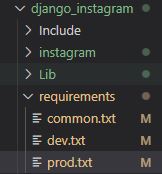
commom.txt
django~=3.0.0
dev.txt
-r common.txt
prod.txt
-r common.txt
1. 템플릿 폴더, Static 폴더 생성 후 작업
템플릿들과 Static 파일들을 모아놓을 폴더를 생성한다. #보통 프로젝트의 제일 바깥에 둔다.

2. settings.py 작업
settings.py에 아래 코드들을 적어준다.
TEMPLATES = [ { """ 중략 """ 'DIRS': [ os.path.join(BASE_DIR, 'django_instagram' ,'templates'), ], """ 중략 """ } STATIC_URL = '/static/' STATICFILES_DIRS = [ os.path.join(BASE_DIR, 'instagram' , 'static'), ] STATIC_ROOT = os.path.join(BASE_DIR, 'static') MEDIA_URL = '/media/' MEDIA_ROOT = os.path.join(BASE_DIR, 'media') INTERNAL_IPS = ['127.0.0.1']- DIRS에 프로젝트 이름과 1번 단계에서 만들어준 템플릿 폴더의 이름을 넣음
- 위 코드들을 통해서 model에서 FileField나 ImageField를 통해서 업로드 된 파일은 MEDIA 설정을 통해서 처리된다.
- static을 통해서 업로드 된 파일들을 STATIC 설정을 통해 처리된다.
# VSC에서 Django의 코드의 색깔이 그냥 하얗게 나온다면?
VSC의 확장에서 Django를 설치하자!

3. urls.py 작업
from django.conf import settings from django.contrib import admin from django.urls import path, include from django.conf.urls.static import static urlpatterns = [ path('admin/', admin.site.urls), ] if settings.DEBUG: import debug_toolbar urlpatterns += [ path('__debug__/', include('debug_toolbar.urls')), ] urlpatterns += static(settings.MEDIA_URL, doucument_root =settings.MEDIA_ROOT)4. 추가 pip 설치
>>>pip install django-debug-toolbar- pip 설치 후 꼭!! settings.py의 INSTALLED_APPS와 MIDDLEWARE에 추가해줘야 한다.
INSTALLED_APPS = [ # Django Apps # Third Apps 'debug-toolbar', # Local Apps ] MIDDLEWARE = [ "debug_toolbar.middleware.DebugToolbarMiddleware", ] INTERNAL_IPS = ['127.0.0.1']
5. settings 폴더 생성 및 코드 작성
settings.py를 settings 폴더로 옮기고 이름을 commons.py로 변경 시켜준다. 그리고
0단계에서 만들었던 파일들의 이름과 똑같은 py 파일들을 settings 폴더 밑에 만들어준다.

현 commons.py 전settings.py에 추가 코드 작업을 해준다
import os from os.path import abspath, dirname # Build paths inside the project like this: os.path.join(BASE_DIR, ...) BASE_DIR = dirname(dirname(dirname(abspath(__file__))))
dev.py
from .commons import *
최종 파일 트리

'강의 정리 > Django 기초' 카테고리의 다른 글
| Django 포스팅 좋아요 기능 구현하기 (0) | 2022.02.22 |
|---|---|
| Django 인스타그램 follow 기능 구현 (0) | 2022.02.17 |
| Django 인스타그램 Timeline sidebar 구현하기 (0) | 2022.02.17 |
| Django 포스팅 쓰기 구현하기 (0) | 2022.02.14 |
| Django 암호 수정 구현하기 (0) | 2022.02.08 |
